Зміна озвучення в KMPlayer
Популярна програма для перегляду відеофайлів КМП Плеєр володіє просто величезним числом можливостей. Однією з таких можливостей є зміна звукової доріжки фільму, якщо різні доріжки присутні в файлі або у вас є аудіодоріжка у вигляді окремого файлу. Це дозволяє перемикатися між різними перекладами або вибрати оригінальну мову.
Але користувачеві, який перший раз включив програму, може бути незрозуміло, як саме поміняти мову озвучення. Читайте далі, і ви дізнаєтеся як зробити це.
Програма дозволяє як міняти вже вбудовані в відео аудиодорожки, так і підключати зовнішню. Спочатку розглянемо варіант з вшитими в відео різними варіантами озвучек.
зміст
Як змінити вбудований в відео мову озвучення
Увімкніть відео в додатку. Клацніть правою клавішею миші по вікну програми і виберіть пункт меню Фільтри> KMP Built-in LAV Splitter. Також можливо, що останній пункт меню буде мати й іншу назву.

У списку, представлений набір доступних озвучек.
Цей список позначений міткою «А», не переплутайте з каналом відео ( «V») і зміною субтитрів ( «S»).
Виберіть потрібну озвучку і дивіться фільм далі.
Як додати сторонню аудіодоріжку в KMPlayer
Як вже говорилося, додаток здатний довантажувати зовнішні аудиодорожки, які представляють собою окремий файл.
Для подгрузки такої доріжки клікніть правою клавішею миші по екрану програми і виберіть пункт Відкрити> Завантажити зовнішню аудіодоріжку.
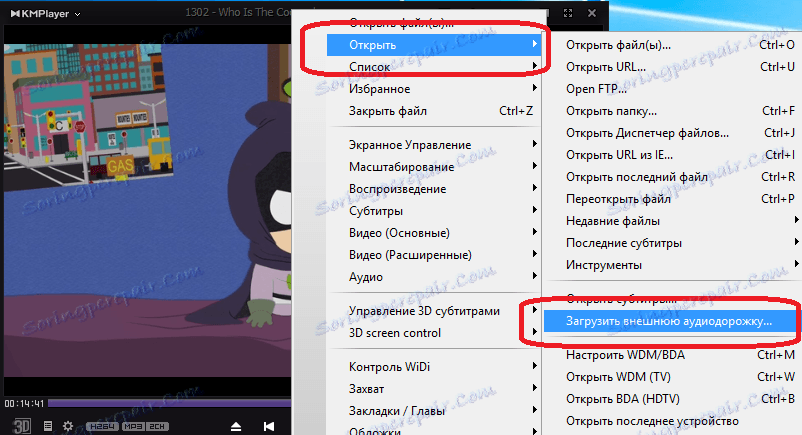
Відкриється вікно для вибору необхідного файлу. Виберіть потрібний аудіофайл - тепер у фільмі в якості звукової доріжки буде звучати вибраний файл. Такий спосіб трохи складніше, ніж вибір вже вбудованої в відео озвучення, зате дозволяє дивитися фільм з тим звуком, з яким ви хочете. Правда доведеться пошукати підходящу доріжку - звук повинен бути синхронізований з відео.
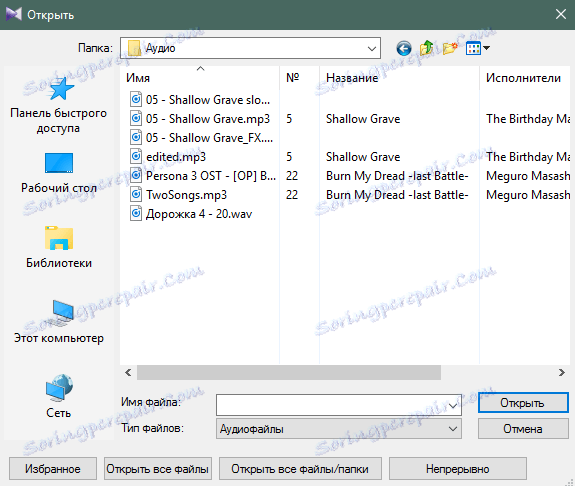
Ось ви і дізналися, як поміняти мову озвучення в відмінному відееоплере KMPlayer.
